Thử ngay 5 bước cần làm khi iPhone bỗng nhiên không nhận vân tay
5 năm trước
Cảm biến vân tay (Touch ID) là tính năng hiện đại được Apple trang bị cho dòng điện thoại của mình, từ iPhone 5S trở về sau. Với tính năng này bạn có thể truy cập nhanh chóng vào iPhone mà không cần nhập mật khẩu. Mặc dù Apple đã cải thiện hiệu suất hoạt động của bộ phận này qua từng đời điện thoại, nhưng khi sử dụng đôi khi sẽ gặp phải lỗi vân tay không nhận. Sự cố này gây ra nhiều bất tiện cho người dùng. Nếu iPhone của bạn đang lâm vào tình cảnh như trên, hãy nhanh thử ngay 5 điều cần làm khi iPhone không nhận vân tay (2019) để cải thiện ngay lập tức Touch ID.
Nguyên nhân xuất hiện lỗi iPhone không nhận vân tay

Sự cố iPhone không nhận vân tay sẽ khiến trải nghiệm công nghệ của bạn bị hạn chế. Có rất nhiều nguyên nhân có thể dẫn đến tình trạng Touch ID trên iPhone không nhận. Có thể là do các lỗi phần mềm, lỗi phần cứng hoặc do ngoại cảnh tác động. Hiểu được nguyên nhân sẽ giúp chúng ta có thể đưa ra những giải pháp phù hợp nhất để khắc phục. Sau đây là một số nguyên nhân phổ biến:
- Bề mặt nút Home bị dính bụi bẩn có thể dẫn đến lỗi vân tay iPhone không nhận.
- Các xung đột phần mềm trong iPhone cũng có thể ảnh hưởng đến việc nhận diện vân tay.
- Không loại trừ trường hợp bạn đang sử dụng hệ điều hành iOS phiên bản cũ.
- Hư hỏng phần cứng như: hỏng nút Home, cảm biến vân tay.
Những điều cần làm khi iPhone không nhận vân tay
1. Vệ sinh cảm biến vân tay

Trong quá trình bảo quản và sử dụng, mồ hôi từ các ngón tay hoặc các loại bụi bẩn có thể bám vào bề mặt của cảm biến. Đây chính là thủ phạm gây ra việc nhận diện kém vân tay và có thể dẫn đến lỗi Touch ID trên iPhone không nhận.
Do đó, điều đầu tiên chúng ta nên làm là sử dụng vải mềm, hoặc khăn cotton khô để lau sạch mồ hôi cùng các bụi bẩn trên bề mặt cảm biến một cách nhẹ nhàng. Với phương pháp này có thể sự cố của thiết bị sẽ được cải thiện đáng kể.
2. Bật lại tính năng Touch ID
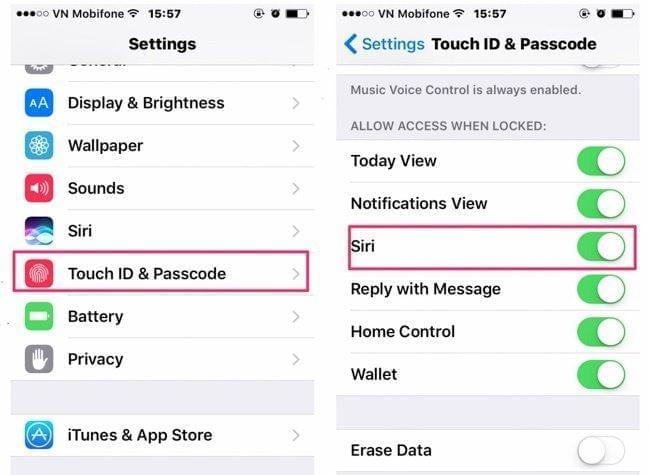
Sau một thời gian sử dụng, nếu bạn không thường xuyên cấu hình lại iPhone thì thiết bị có thể sẽ mất đi tính ổn định vốn có. Điển hình là “dế yêu” sẽ giật lag hơn, các bộ phận như cảm biến vân tay sẽ không được hoạt động ổn định như ban đầu.
Vì vậy, khi gặp phải sự cố vân tay không nhận, bạn nên thiết lập lại cài đặt Touch ID. Bạn có thể cấu hình bằng cách xóa đi các dấu vân tay cũ và cài đặt vân tay mới với thao tác vào Cài đặt > Touch ID & mật mã, xóa đi các dấu vân tay hiện tại, và thiết lập thêm dấu vân tay mới.
3. Xóa và nạp lại vân tay
Có thể trong lúc thiết lập vân tay cũ, bộ phận cảm biến iPhone đã bị nhiễm bẩn, hoặc chính ngón tay của bạn có bụi bẩn, mồ hôi. Điều này dẫn đến vân tay của bạn được thiết lập không chính xác. Vì thế, khi gặp phải tình trạng nút Home không nhận vân tay, bạn nên xóa và nạp lại vân tay mới. Đây là một trong những giải pháp đơn giản nhưng vô cùng hiệu quả.
4. Restore iPhone
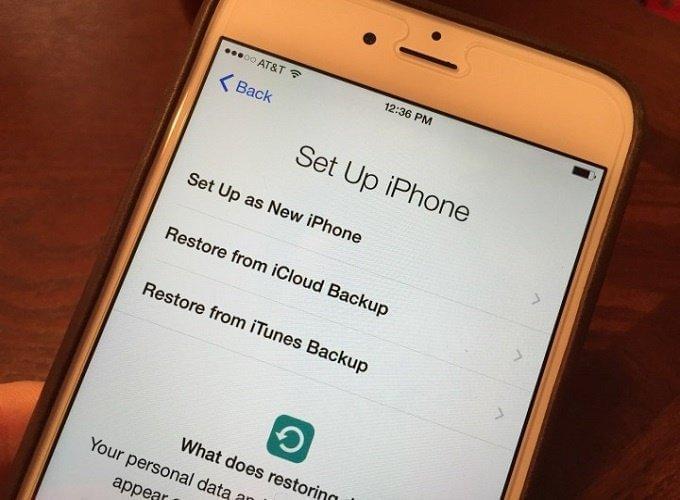
90% các lỗi xuất hiện trên iPhone đều có thể khắc phục nếu bạn restore thiết bị. Nếu tình trạng iPhone không nhận vân tay xảy ra do lỗi từ phần mềm thì việc restore lại “dế yêu” là vô cùng cần thiết. Để đảm bảo an toàn, trước khi restore, bạn nên sao lưu dữ liệu lên iCloud hoặc thông qua iTunes.
Bắt đầu quá trình restore, đầu tiên bạn mở iTunes. Và đợi cho quá trình đồng bộ được hoàn tất. Sau đó bạn sẽ được đưa đến tùy chỉnh sao lưu và restore iPhone, tại đây nhấn vào Khôi phục iPhone (Restore iPhone) ở tùy chọn phía trên. Sau khi quá trình khôi phục hoàn tất, iPhone sẽ được đưa về trạng thái ban đầu. Như vậy, vấn đề của bạn sẽ được giải quyết một cách dễ dàng.
5. Cập nhật phiên bản iOS mới nhất từ Apple
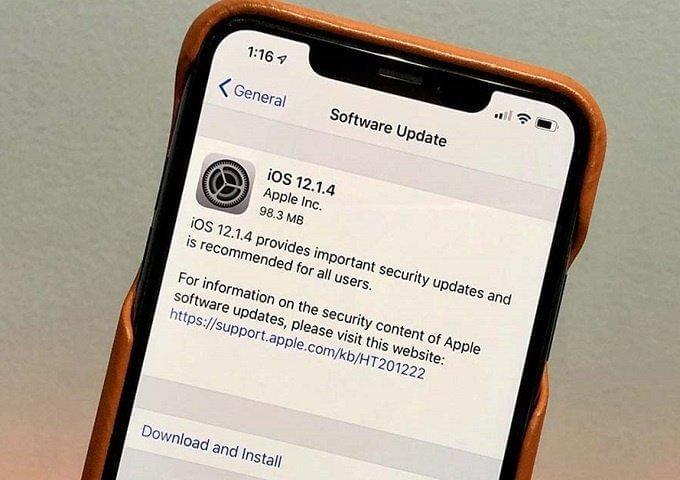
Ngoài những điều trên, cập nhật phiên bản iOS mới nhất từ Apple cũng là một điều bạn nên làm khi gặp phải vấn đề về cảm biến vân tay. Các phiên bản cập nhật iOS đa phần sẽ sửa lỗi giúp người dùng trong đó có Touch ID. Ngoài ra cập nhật iOS còn giúp cải thiện độ ổn định của các tính năng trên iPhone. Vì vậy bạn nên để tâm đến việc cập nhật hệ thống nhiều hơn để khắc phục các lỗi còn tồn tại.
Nếu sau khi đã áp dụng tất cả các biện pháp trên nhưng vẫn không khả quan, thì giải pháp cuối cùng cho bạn chính là đến các trung tâm bảo hành và sửa chữa iPhone uy tín, để được tư vấn chính xác và thay phím Home vân tay chính hãng. Bạn có thể mang đến trung tâm Huy Dũng Mobile để được kiểm tra, tư vấn đưa ra phương pháp trước khi quyết định sửa chữa.
Bạn cũng có thể gọi đến hotline: 0985.16.17.18 – 0974.54.54.54 để được hỗ trợ tư vấn.
Có thể bạn quan tâm:
Bảng giá: dịch vụ sửa chữa iPhone
Bảng giá: thay nút home iPhone
Bảng giá: thay pin iPhone
Bảng giá: thay mặt kính iPhone
